
아이폰 꾸미기 대망의 제 3탄!
개인적으로 가장 복잡하고,
시간이 오래 걸렸던건
...
아이콘에 사진넣기이다!
'단축어'
라는 아이폰 어플을 사용하여
만드는 것인데,
쉽게 이해하자면
즐겨찾기 사이트 중 하나를 바탕화면에 추가해놓고,
아이콘을 변경하는 것과 비슷하다.
방법이 복잡하니 꼭!
꼼꼼히 따라와야함!
(하다보면 익숙해져서 금방금방해요~)
1. 홈화면을 좌측으로 밀어 생기는 창에
'단축어' 검색
어플실행

2. 모든단축어 상단의 '선택+'
새로운 단축어에서
'동작 추가' 선택

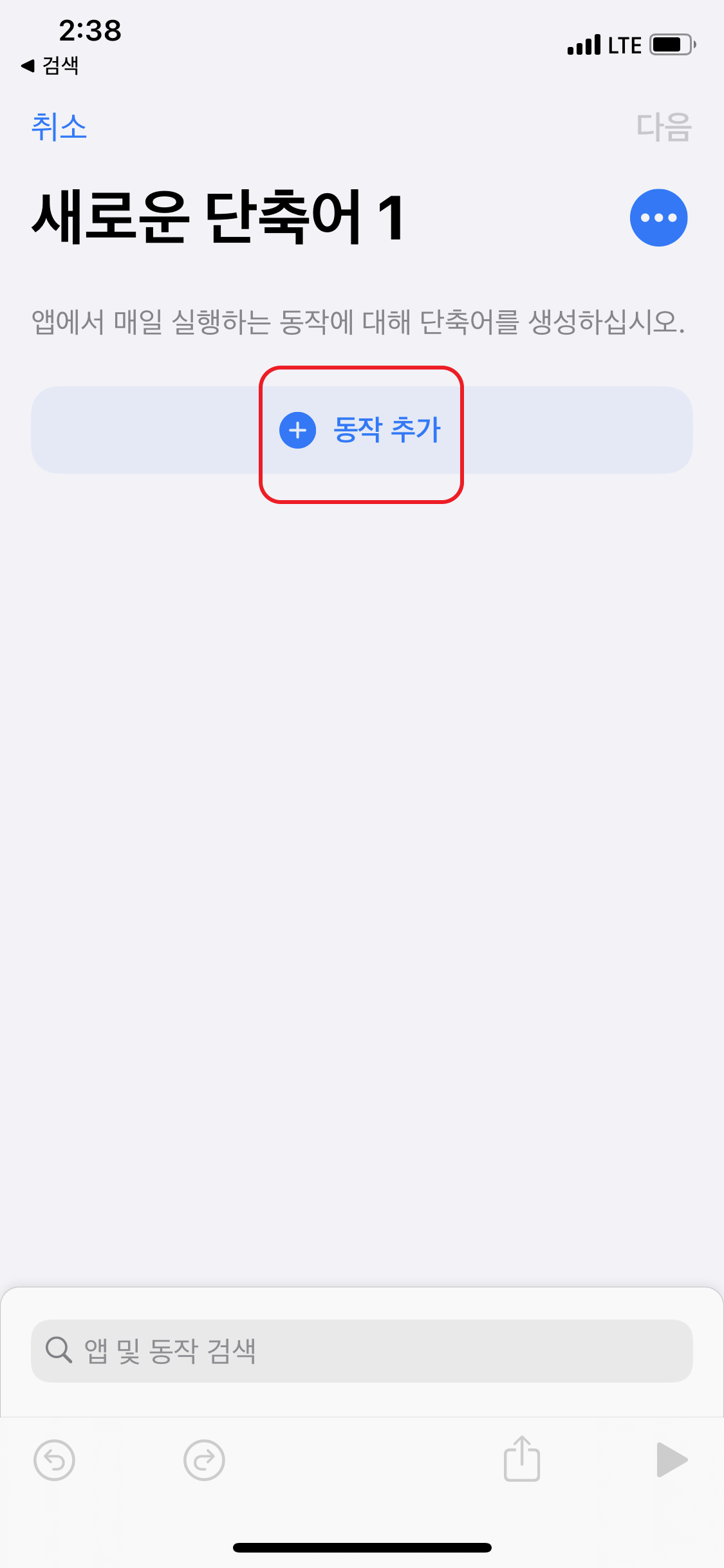
3. '스크립트 하기' 선택

4. 스크롤 후반 쯤의 '앱열기' 선택

5. 이렇게 생성된 단축어의 '선택' 을 눌러 앱을 지정
(카카오톡, 네이버 등 원하는 어플 지정)

6. 우측 상단의 ... 선택

7. 아이콘을 터치하여 '사진 선택'
원하는 사진을 지정해서 넣음


8. 저대로 '홈화면에 추가' 하면 생성됨

+ 사진 외의 깨끗한 아이콘으로 지정하고 싶은 분은
아래와 같이 여러 디자인 중에 선택할 수 있게 되어있다!



이런 방법으로 하단의 통화, 메세지까지
모두 기본 아이콘이 아닌 것으로 변경했다!
누군가가 '나도해줘~' 하면
고민해볼 법한 복잡한 방법..!
이걸 해소시켜줄 위젯이 언젠가 나오길 기대해보며
오늘의 포스팅을 마칩니다 ( _ _ )

아이폰 꾸미기 / 아이폰 위젯 꾸미기 / 아이폰 위젯 / 메모위젯 / 포토위젯 / 단축어 / 아이콘 사진 설정 / 아이폰 업데이트 / 아이폰 14 꾸미기